티스토리 뷰
최근에 카카오톡으로 사진파일과 동영상 파일을 보냈는데 파일이 tmp 파일로 전송이 되는 경우가 많이 생깁니다.

보통 tmp파일은 일시적인 파일인 경우가 많으며 해당 파일에 포함된 정보를 일시적으로 사용하고 나면 자동적으로 삭제되는 경우가 대부분인 파일입니다.
카카오톡 파일 등의 메신저를 통해 tmp파일이 생성이 되기도 하는데 디스크 공간을 절약하기 위해서는 삭제를 해주는 것이 좋은 경우가 많은데 왜 사진파일인 jpg파일과 동영상 파일인 mp4 파일을 전송했는데 tmp파일로 수신이 되었을까요?
카카오톡 tmp 파일 수신 원인은?
카카오톡으로 파일을 전송했는데 톡방에 정상파일이 아닌 tmp파일로 전달이 되는 이유는 해당 파일이 다른 작업으로 사용중이거나 변환 중일 때 전송이 되었기 때문이라고 예상이 되지만 확실치는 않습니다.
제 경우는 구글 포토에서 추천을 해 준 과거의 추억의 사진을 가족톡방에 공유를 했더니 tmp 파일로 전송이 되었는데 해당 사진을 직접 선택해서 공유를 했더니 정상적인 파일로 전달이 되었습니다.
하지만 만약 해당 파일을 찾아서 다시 전송을 할 수 없는 상황인데 tmp 파일로 전송이 되었다면 어떻게 해야 할까요?
카카오톡 tmp파일 여는 방법
이렇게 전달하려고 했던 파일의 확장자가 아닌 tmp파일로 전달이 되었을 때는 확장자를 제대로 된 확장자로 변경해 주면 해당 파일을 제대로 볼 수 있습니다.

원래대로라면 위 사진의 2개의 tmp파일은 확장자가 jpg와 mp4 파일로 전달이 되었어야 하는 파일이었는데 무슨 이유였는지 tmp 파일로 전달이 되었습니다.
이 tmp 파일들은 미리보기도 안 되고 저장을 해도 열 수 있는 방법이 없지만 확장자를 tmp 에서 제대로 된 확장자로 변경만 해주면 제대로 열어볼 수 있습니다.
우선 위와 같이 전달받은 tmp 파일들을 저장을 해줍니다.

저장을 받은 파일들을 확인해 보겠습니다. 먼저 상단의 탐색기 보기 메뉴 중에 있는 '파일확장명'에 체크를 해서 파일들의 확장자를 확인할 수 있도록 설정해 줍니다.
그럼 위 사진과 같이 저장한 파일들의 확장자가 tmp 인 것을 확인할 수 있습니다. 해당 파일에 커서를 두고 우클릭을 해서 '이름바꾸기'로 확장자를 tmp에서 정상적인 확장자로 바꿔주면 됩니다.
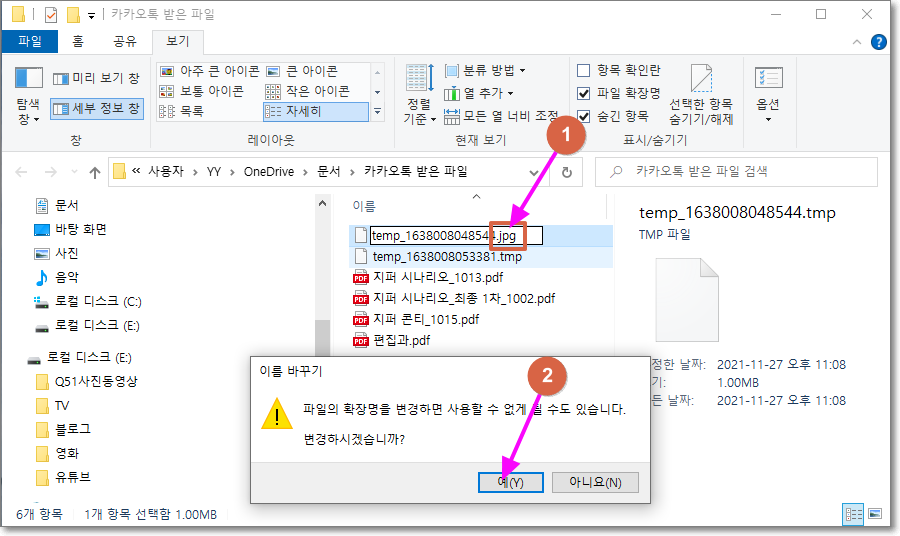
2개의 tmp파일 중에서 위에 있는 tmp파일의 제대로 된 확장자는 사진파일인 jpg 입니다. tmp를 jpg로 변경해 주고 엔터를 치면 위와 같이 파일의 확장자를 변경하면 사용할 수 없게 될 수도 있다는 경고문구가 뜨는데 '예'를 선택해 주시면 됩니다.
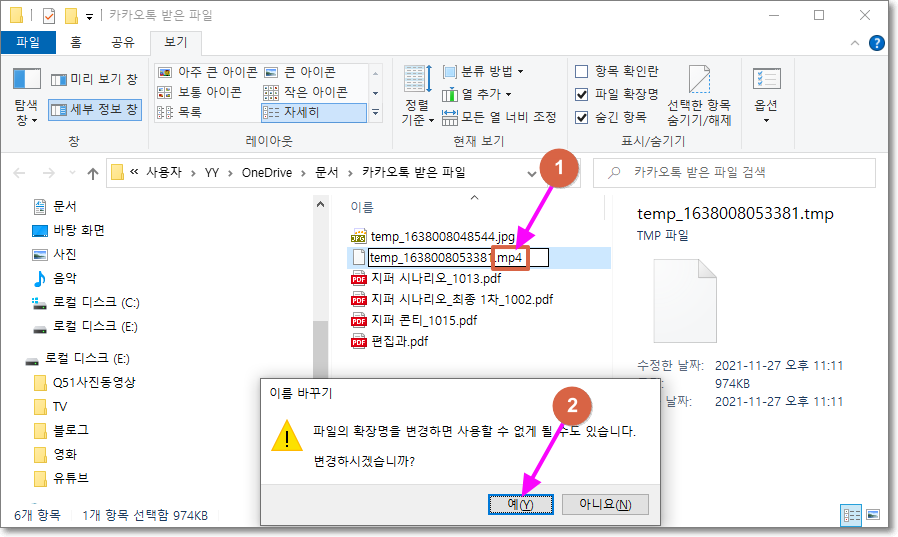
2번째 tmp파일은 동영상 파일인 mp4 로 확장자를 변경해 줍니다.
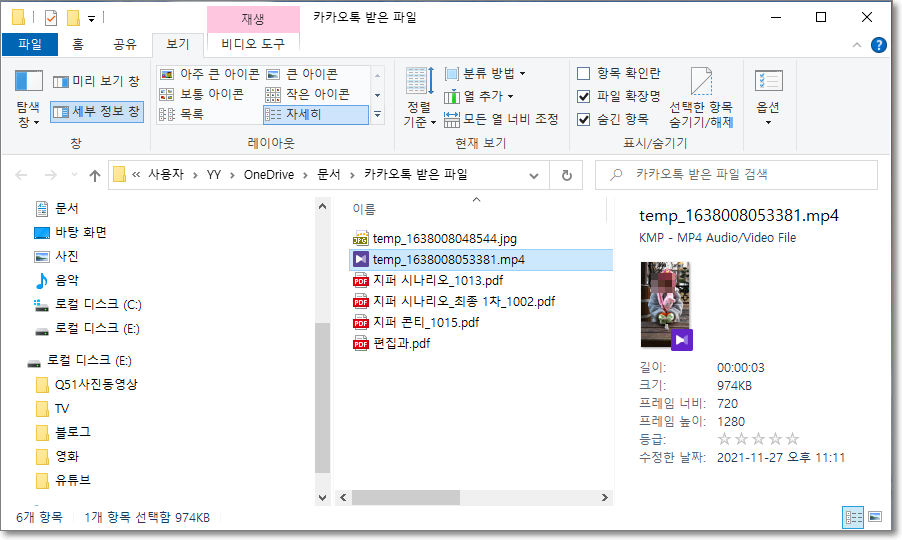
위와 같이 2개의 tmp파일의 확장자가 하나는 jpg로 나머지 하나는 mp4로 변경이 되어 정상적으로 열 수 있도록 변경된 것을 확인할 수 있습니다. 미리보기 창에 정상적으로 미리보기도 보이죠?
테스트 삼아 아래에 있는 동영상 파일을 더블클릭해서 열어볼까요?

이렇게 확장자 tmp를 mp4로 변경해 준 것만으로 카카오톡 tmp 파일을 정상적으로 열어볼 수 있는 것을 확인할 수 있습니다.
이상으로 카카오톡으로 잘못 전달된 tmp 파일을 확장자를 변경하는 간단한 방법으로 정상적으로 열어 볼 수 있다는 사실을 알려드렸습니다.
작업이 완료되지 않은 상태나 파일이 열려있는 상황에서 해당 파일을 카카오톡을 통해 전송할 때 잘못 전송되는 tmp파일을 꼭 열어봐야 할 때 참고하셔서 제대로 열어보시는데 도움이 되시기 바랍니다.
'꼭필요한 정보' 카테고리의 다른 글
| 노트북 마우스패드 잠금 방법과 안될때 해결방법 (0) | 2021.12.25 |
|---|---|
| 자동차등록증 재발급 - 가장 간단한 방법 (0) | 2021.12.18 |
| 유튜브 자동종료(취침예약) 설정하기 (0) | 2021.11.20 |
| 카카오페이 교통카드 사용방법 (0) | 2021.11.08 |
| 협의이혼절차, 합의이혼절차 및 방법 (0) | 2021.10.16 |
